
Problem: Ufullkommen skjerm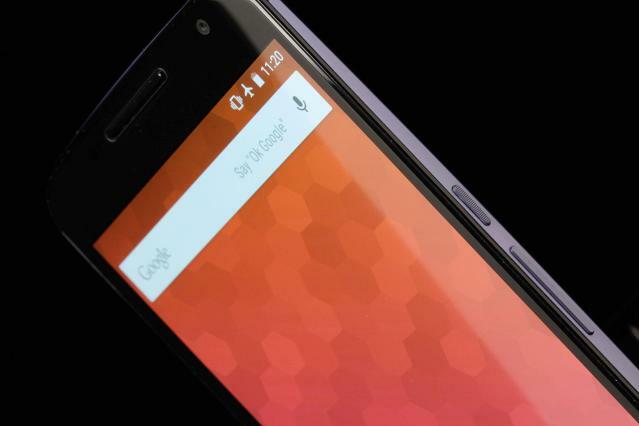
Nexus 6 har en enorm 6-tommers skjerm (derav navnet). Det er et AMOLED-panel med en oppløsning på 2560 x 1440 piksler, og det skal se intet mindre enn nydelig ut til enhver tid. Dessverre har vi sett mange klager på merkelige skjermproblemer.
Anbefalte videoer
Noen mennesker har opplevd innbrenning med grensesnittelementer som forblir svakt synlige selv når de ikke skal være det. Andre lider av flimrende skjermer og porsjoner som fryser eller blir svarte. Noen få personer har døde piksler, men vanligst er mangel på ensartethet i fargetemperaturen.
I slekt
- De beste Google Pixel 6a-skjermbeskytterne
- Googles Tensor 3-brikke for Pixel 8 kan ha dette til felles med Pixel 6
- Kjøpeveiledning for Google Pixel 6a: alt du trenger å vite
I slekt: Google Nexus 6 anmeldelse
For å teste Nexus 6-skjermen, prøv å bruke en gratis app som Dead Pixel Test. Hvis du er bekymret for innbrenning, døde piksler eller mangel på fargeensartethet, bør det vise problemet.
Løsning:
- Dette er helt klart en maskinvarefeil, så du har egentlig ikke noe annet alternativ enn å ringe forhandleren, operatøren eller Google og ordne et nytt håndsett.
Problem: AT&T-tilpasning
Det første partiet med Nexus 6-telefoner som gikk til AT&T måtte tilbakekalles for en programvarefeil av et eller annet slag, som hindret folk i å kunne aktivere den nye smarttelefon og/eller resulterte i en svart skjerm. Det faktum at AT&T merket enheten, lastet opp bloatware og låste SIM-kortet har også vist seg å være en stor kilde til irritasjon for mange nye eiere.
Potensielle løsninger:
- Du kan faktisk unngå bloatware helt ved å bruke et ikke-AT&T SIM-kort for å sette opp telefonen, fordi den bare installeres under aktiveringsprosessen for Nexus 6.
- Du finner instruksjoner for å låse opp SIM-kortet, fjerne oppstartsanimasjonen, forkaste AT&Ts ringetoner og mer på XDA utviklerforum.
- Du kan også sjekke ut denne MashMobility. TV-video for å lære hvordan du fjerner logoen og slår på netting.
Feil: Cloud Print krasjer
Mange Nexus 6-eiere klager over et gjentatt popup-vindu som sier: "Dessverre har Cloud Print stoppet." Det ser ut til å komme opp selv om de aldri har brukt tjenesten.
Løsning:
- Hvis du ikke tror du trenger det, så bare gå inn Innstillinger > Utskrift, og snu Cloud Print av
Potensiell løsning:
- Gå til Innstillinger > Apper og finne Cloud Print på Alle, Trykk på Slett data, og problemet burde være borte.
Problem: Lag eller hakking
Nexus 6 har en 2,7 GHz quad-core Qualcomm Snapdragon 805-prosessor med 3 GB RAM. Den skal være lynrask og silkemyk, men noen har vært skuffet over prestasjonen, og det har vært snakk om lag og stamming. Spesielt Hangouts-appen ser ut til å skape problemer.
Løsning:
- Det er en sjanse for at standardkryptering reduserer Nexus 6. Dette er en sikkerhetsfunksjon som holder dine private data tryggere enn noen gang før, men den påvirker også ytelsen. Det er mulig å slå av krypteringen, men det er ikke en enkel prosess. Sjekk ut dette XDA Developers tråd, hvis du vil prøve det. Husk at du kun drar nytte av de ekstra sikkerhetskrypteringstilbudene hvis du angir en PIN-kode, passord eller mønster for låseskjermen.
Potensielle løsninger:
- Hvis du opplever alvorlig etterslep og stamming, kan det være noe annet enn krypteringen. Nexus 6 skal fortsatt kjøre raskt uten å slå den av. Husk at de første par dagene kommer det til å installere apper, og det vil bremse det. Prøv å gi det litt tid. Slå den av og på igjen, og lad den helt opp før du begynner å bekymre deg.
Problem: Batterilevetid
Det har vært blandede rapporter om ytelsen til 3220 mAh-batteriet i Nexus 6. Noen tester viser anstendige resultater, andre rapporterer gjennomsnittlig eller dårligere. Batteriet høres stort ut, men du må huske at det driver en stor QHD-skjerm.
De første par dagene kommer du til å bruke Nexus 6 mer enn normalt, den vil laste ned og installere mange apper, og batteriet vil ligge i sengen. Hvis du fortsatt har problemer etter at den har gått gjennom et par sykluser med å bli drenert og ladet opp igjen, er det på tide å lete etter en løsning.
Potensielle løsninger:
- Gå til Innstillinger > Batteri for å få en detaljert titt på hva som sluker kraften din. Hvis du ser problemapper, bør du vurdere å avinstallere dem, eller sjekke innstillingene i appen for å slå av eller redusere bakgrunnssynkronisering. Du kan også gå til Innstillinger > Apper, trykk på apper du ikke trenger varsler fra, og fjern merket for Vis varsler alternativ
- Hvis du trykker på menyen øverst til høyre i Innstillinger > Batteri du kan snu Batterisparer på, men det vil begrense ytelse og bakgrunnssynkronisering.
- Sjekk ut vår generelle tips for å spare smarttelefonbatteri.
Problem: Tilfeldig omstart
Noen få Nexus 6-eiere har slitt med tilfeldige omstarter. Nexus 6-skjermen blir svart og starter på nytt, eller den fryser, og de må holde inne strømknappen for å få den til å starte på nytt og fungere igjen.
Løsninger:
- Noen personer rapporterte slutt på tilfeldige omstarter etter å ha slått av Ambient skjerm i Innstillinger > Skjerm.
- Noen få personer har funnet ut at bruk av en tredjeparts messenger-app forårsaker stabilitetsproblemer. Du kan avinstallere og bare prøve Hangouts for å se om det er en forbedring.
Potensielle løsninger:
- Hvis du har en AT&T Nexus 6, kan det være programvarefeilen vi nevnte tidligere. Kontakt AT&T og se hva de sier.
- Dette kan være forårsaket av en useriøs app. Prøv å holde nede Makt og trykk og hold på Slå av når den dukker opp. Velg deretter OK når Start på nytt til sikker modus kommer opp. Hvis det går bra, kan du anta at en tredjepartsapp har skylden for omstartene. Du kan avinstallere og teste igjen en etter en til du finner den skyldige, eller du kan tilbakestille fabrikken og selektivt installere på nytt.
- Hvis du skal tilbakestille fabrikken, ta sikkerhetskopi først og gå til Innstillinger > Sikkerhetskopiering og tilbakestilling > Tilbakestill fabrikkdata.
Feil: Forovervendt kamera mørkt
Ganske mange mennesker har klaget på et problem med frontkameraet på Nexus 6. Noen har funnet problemer ved bruk Smart Lock pålitelig ansikt, og andre har problemer med Hangouts-appen. I utgangspunktet er ansiktene deres veldig mørke med mindre de har et sterkt lys som skinner på dem, eller er i et veldig lyst miljø.
Løsning:
- Det samme problemet ser ikke ut til å påvirke andre apper som bruker frontkameraet, som Skype, så du kan prøve et alternativ til Hangouts.
Potensiell løsning:
- Denne vil åpenbart trenge en feilretting, som kan komme som en oppdatering til Nexus 6, så hold et øye med Innstillinger > Om telefonen > Systemoppdateringer. Det kan også komme som en oppdatering til appen, så følg med Mine apper i Play-butikken og oppdater dem.
Feil: Øretelefonvolumet er for lavt
Noen få Nexus 6-eiere opplever at volumet under samtaler gjennom øretelefonen er for lavt, og selv å skru opp volumet til maksimum gjør det ikke høyt nok.
Løsning:
- Bytt til høyttalertelefon, og du skal kunne høre høyt og tydelig.
Potensielle løsninger:
- Pass på at du har ørepluggen plassert rett over øret. Prøv deretter å flytte Nexus 6 litt rundt for å finne det beste stedet.
- Det er verdt å sjekke at det ikke er støv som blokkerer ørepluggen. Prøv å blåse litt trykkluft der inne.
- Prøv å bytte til høyttalertelefon og juster volumet ned, bytt deretter tilbake til øretelefonen og skru volumet helt ned og opp igjen.
Det er alle Nexus 6-problemene vi har for akkurat nå, men vi oppdaterer denne oppsummeringen etter hvert som nye problemer dukker opp og vi finner flere rettelser eller løsninger.
Redaktørenes anbefalinger
- Beste Google Pixel-tilbud: Pixel 7, Pixel 6 og Pixel Buds A-Series
- De beste Google Pixel 6a-dekslene og -dekslene
- Har Pixel 6a et SD-kortspor? Hvordan telefonen håndterer utvidbar lagring
- Hva er Googles Pixel Pass og hvor mye koster det?
- Har Google Pixel 6a trådløs lading? Vit dette før du kjøper
Oppgrader livsstilen dinDigitale trender hjelper leserne å følge med på den fartsfylte teknologiverdenen med alle de siste nyhetene, morsomme produktanmeldelser, innsiktsfulle redaksjoner og unike sniktitter.




